Perl — это универсальный и мощный язык программирования, широко используемый для обработки текста, системного администрирования, веб-разработки и многого другого. Известный своей гибкостью и обширной библиотекой модулей, Perl является ценным инструментом для разработчиков, которым необходимо писать сценарии для автоматизации, обработки данных и выполнения сложных системных задач.
В Fedora 40 или 39 установку Perl можно выполнить через командную строку с помощью AppStream от Fedora, который предоставляет стабильную и хорошо интегрированную версию Perl, отвечающую потребностям большинства пользователей.
Для тех, кому нужна последняя версия или кто хочет лучше контролировать процесс установки, есть альтернативный вариант: загрузить, настроить и скомпилировать исходный код Perl вручную.
Этот метод позволяет настроить установку в соответствии с конкретными требованиями и гарантирует, что вы работаете с самой актуальной версией Perl. В этом руководстве описаны оба метода, что позволит вам выбрать оптимальный способ установки Perl в вашей системе Fedora.
Способ 1: Установка Perl через DNF
Проверьте, не был ли Perl установлен ранее
Перед установкой Perl важно проверить, а не был ли он установлен ранее. Для этого откройте терминал и введите команду:
perl -vЭта команда проверяет наличие Perl и выводит его версию. Если Perl не установлен, терминал выдаст сообщение об ошибке.
Обновите репозиторий пакетов Fedora
Обновление репозитория пакетов вашей системы Fedora гарантирует, что вы получите последнюю версию Perl и его зависимостей. Выполните следующую команду в терминале:
sudo dnf update --refreshЭта команда синхронизирует вашу локальную базу данных пакетов с онлайн-репозиторием, предоставляя актуальную информацию о доступных пакетах и их версиях.
Установка Perl с помощью команды DNF
После обновления репозитория пакетов вы можете установить Perl. Используйте эту команду:
sudo dnf install perlЭто позволит загрузить и установить последнюю версию Perl и все необходимые зависимости в вашей системе Fedora.
Чтобы улучшить среду разработки Perl, вы можете установить дополнительные пакеты. К ключевым пакетам относятся:
- perl-doc: содержит обширную документацию по Perl, в том числе руководства и учебные пособия, которые необходимы для изучения и освоения Perl.
- perl-devel: включает инструменты разработки и библиотеки для создания модулей и расширений Perl.
- perl-DBD-MySQL: предоставляет Perl-скриптам интерфейс для взаимодействия с базами данных MySQL.
- perl-DateTime: предлагает полный набор модулей для работы с датами и временем, включая поддержку часовых поясов и перехода на летнее время.
- perl-JSON: упрощает кодирование и декодирование данных JSON, что часто требуется в веб-приложениях.
- perl-XML-Simple: предоставляет простой API для анализа и обработки XML-данных в Perl.
- perl-Test-Simple: платформа для написания и выполнения модульных тестов на Perl, необходимых для поддержания качества кода.
Добавьте их названия в команду dnf install, чтобы установить Perl с этими дополнительными пакетами. Например, для установки Perl вместе с perl-DateTime и perl-JSON, команда будет выглядеть так:
sudo dnf install perl perl-DateTime perl-JSON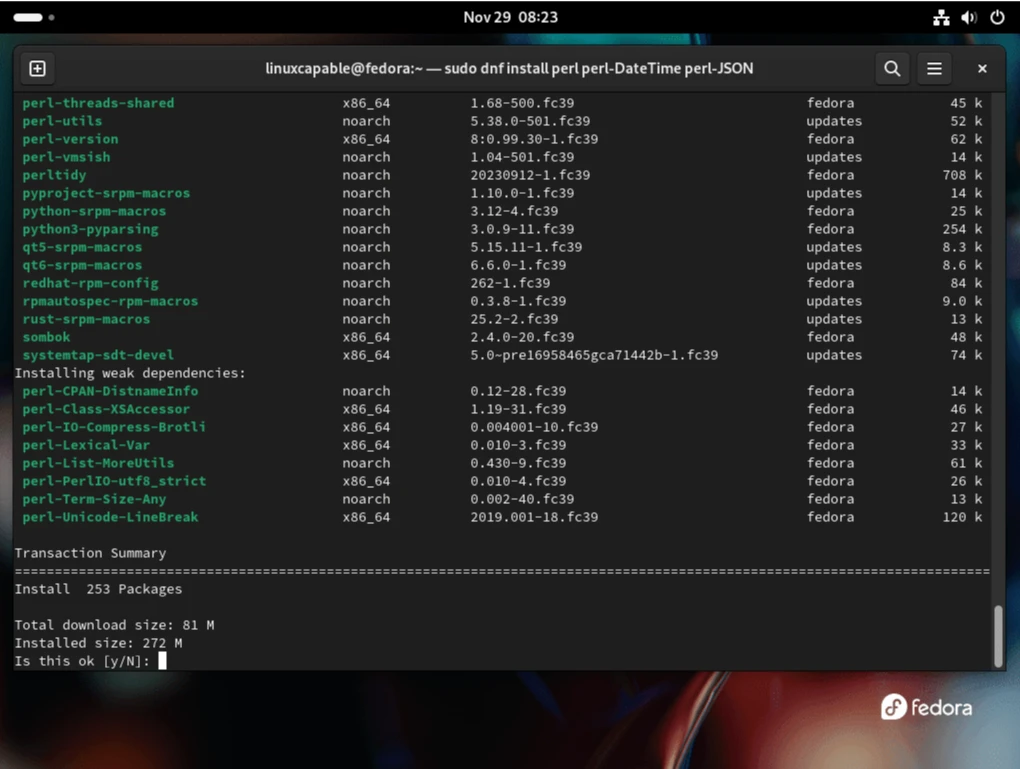
Поиск Дополнительных пакетов Perl
В репозиториях Fedora содержится множество пакетов Perl. Чтобы изучить эти пакеты, используйте dnf команду поиска. Например:
sudo dnf search perlЭта команда выводит список всех пакетов, связанных с Perl, в репозитории. Чтобы сузить область поиска, вы можете объединить её с grep. Пример команды, чтобы найти пакеты, связанные с MySQL:
sudo dnf search perl | grep mysql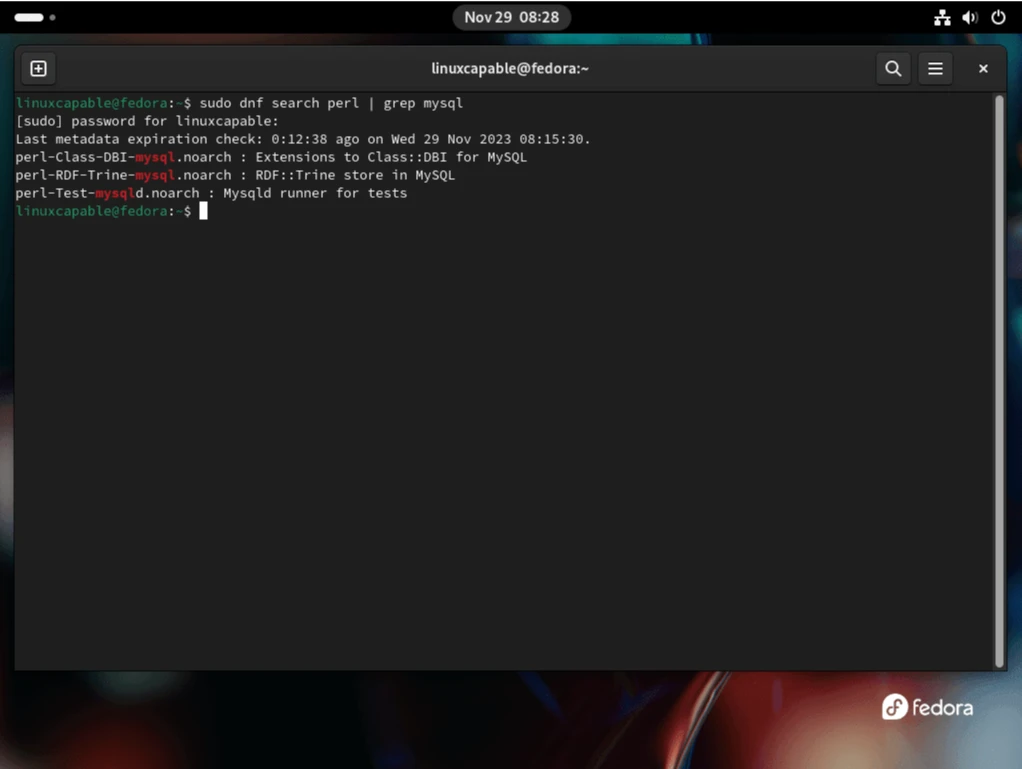
Чтобы найти конкретный пакет для установки, используйте команду dnf install. Например, чтобы установить пакет perl-DBD-MySQL:
sudo dnf install perl-DBD-MySQLВ этом разделе вы ознакомились с процессом установки Perl в Fedora Linux, а также с тем, как найти и установить дополнительные пакеты Perl. Если версия Perl, доступная в вашем дистрибутиве Fedora Linux, не соответствует вашим потребностям, обратитесь к следующему разделу, в котором рассматривается установка Perl из исходного кода.
Способ 2: Установка Perl через исходный архив
Установка инструментов разработки и библиотеки
Прежде чем компилировать Perl из исходного кода, нужно подготовить вашу систему с помощью необходимых инструментов разработки. Эти инструменты, включая компиляторы и библиотеки, необходимы для создания ПО из исходного кода.
Выполните в терминале следующую команду, чтобы установить полный набор инструментов разработки:
sudo dnf groupinstall "Development Tools" "Development Libraries"Эта команда запустит установку набора инструментов и библиотек, таких как GCC, make и других утилит, закладывая основу для успешной компиляции.
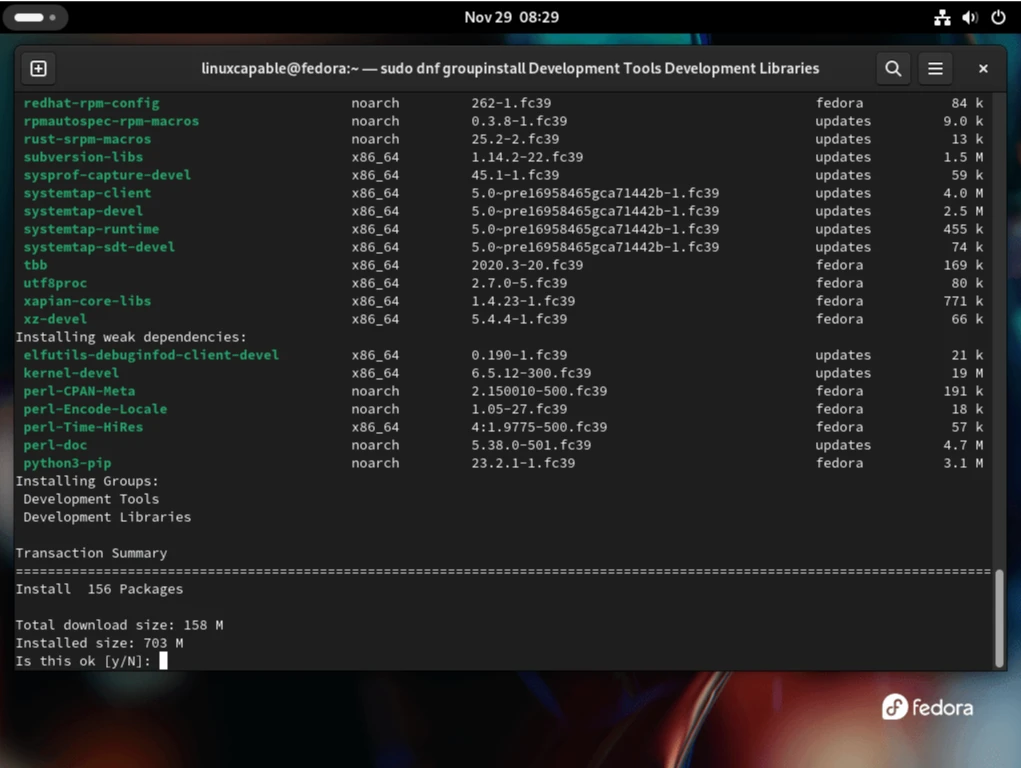
Загрузите исходный код Perl
Как только ваша система будет готова и вы установите необходимые инструменты, вы сможете загрузить исходный код Perl. Последние версии доступны на официальном сайте Perl.
Чтобы скачать конкретную версию, например Perl 5.38.0, используйте команду wget:
wget https://www.cpan.org/src/5.0/perl-5.38.0.tar.gzПримечание: важно отметить, что указанная здесь версия является примером. Всегда обращайтесь к официальному сайту Perl, чтобы получить ссылку на последнюю версию и убедиться, что вы работаете с самой актуальной и безопасной версией.
Распаковка архива с исходным кодом Perl
После загрузки исходного кода следующим шагом будет его извлечение. Архив (файл .tar.gz) содержит исходные файлы, необходимые для установки.
Используйте команду tar, чтобы извлечь его:
tar -xzf perl-5.38.0.tar.gzЗатем измените каталог на только что созданную папку, содержащую извлечённые файлы:
cd perl-5.38.0Настройте установку Perl
Перед компиляцией Perl необходимо настроить среду сборки. Этот этап настройки позволяет адаптировать установку к особенностям вашей системы, обеспечивая оптимальную производительность и совместимость.
Выполните следующую команду и (!) учитывайте регистр:
./Configure -des -Dprefix=/usr/localАргумент -des автоматически выбирает параметры по умолчанию для большинства настроек, упрощая процесс настройки. Опция -Dprefix указывает каталог, в который будет установлен Perl.
А /usr/local — стандартное место для программного обеспечения, устанавливаемого из исходного кода.
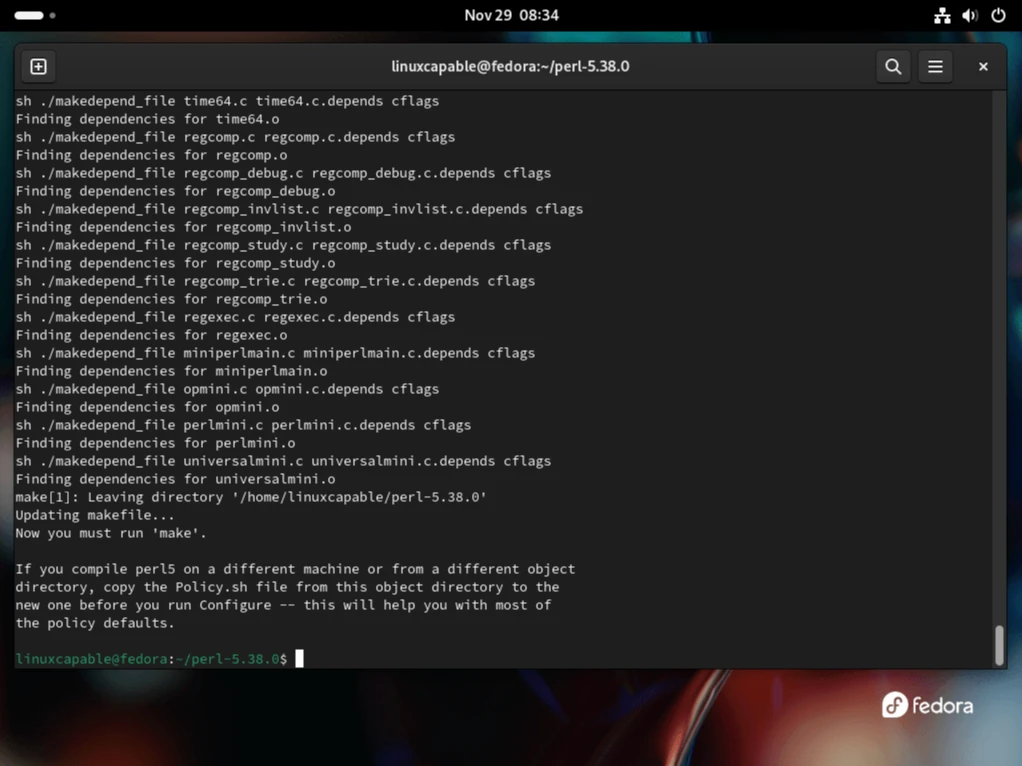
Компиляция и установка Perl
Теперь пришло время скомпилировать исходный код. Этот шаг преобразует исходный код Perl в исполняемые двоичные файлы, адаптированные для вашей системы. Начните компиляцию с команды make в терминале:
makeПроцесс может занять некоторое время в зависимости от характеристик вашей системы. Это важный этап, на котором исходный код преобразуется в исполняемую форму.
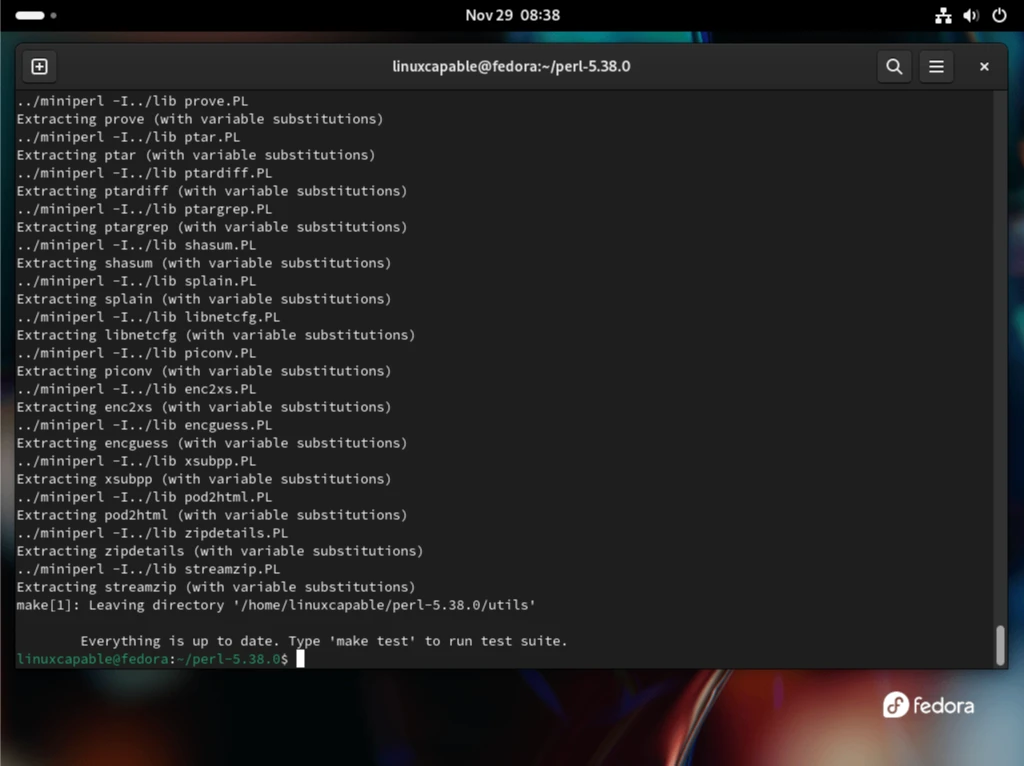
После успешной компиляции переходите к установке Perl:
sudo make installЭта команда устанавливает скомпилированные двоичные файлы и библиотеки Perl в указанное место в вашей системе, подготавливая Perl к использованию.
Проверка установки Perl
Наконец, убедитесь, что Perl правильно установлен и готов к использованию. Проверьте установку, указав версию Perl:
perl -vЭта команда выводит информацию об установленной версии Perl, подтверждая успешное завершение процесса установки.
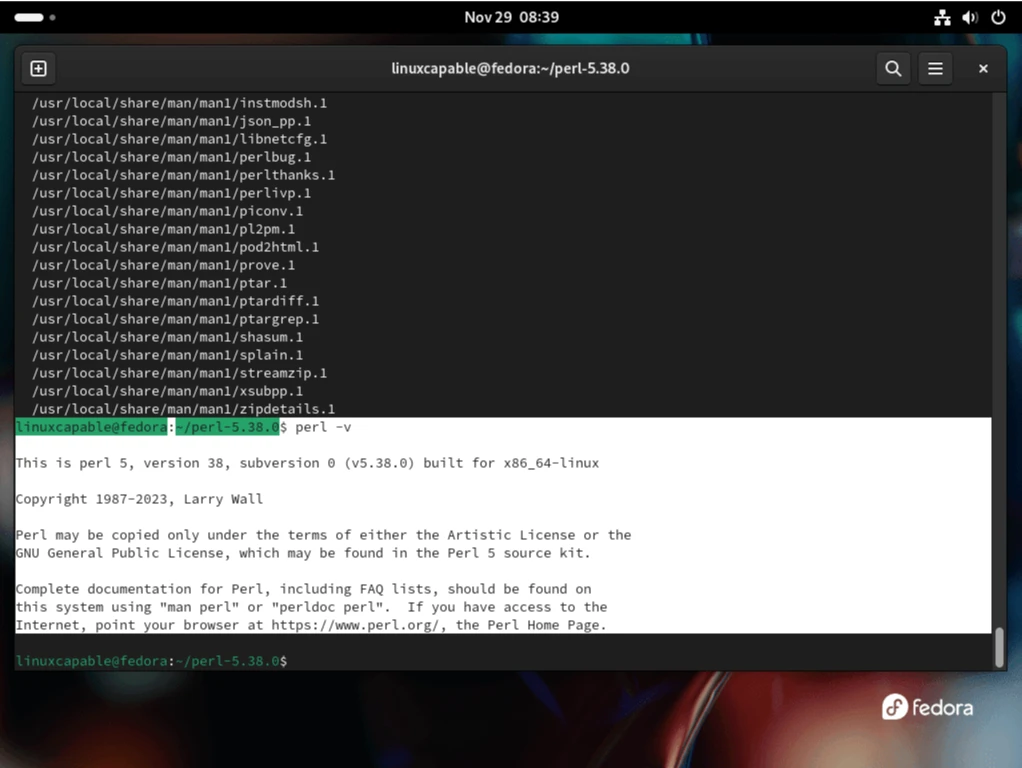
Создание тестового приложения Perl (необязательно)
Создание Perl-скрипта
Чтобы убедиться, что Perl правильно работает в вашей системе Fedora Linux, создайте базовый скрипт. Этот скрипт выведет простое сообщение в терминал. Для начала откройте терминал и используйте следующую команду, чтобы создать новый файл с именем hello.pl.
Для этого мы будем использовать текстовый редактор Nano:
nano hello.plВнутри Nano вставьте этот Perl-скрипт:
#!/usr/bin/perl
print "Hello, world!\n";Этот скрипт начинается с shebang-а в начале строки (примечание: Шебанг — в программировании последовательность из символов решётки и восклицательного знака (» #! «) в начале файла скрипта), которая сообщает системе, что этот скрипт должен запускаться с помощью Perl.
Оператор print выводит «Hello, world!» и символ новой строки.
Сохраните свою работу в Nano, нажав Ctrl + O, подтвердив действие нажатием Enter и выйдя из редактора с помощью Ctrl + X.
Предоставьте скрипту разрешения на выполнение
Чтобы сделать скрипт исполняемым, измените его права доступа с помощью команды chmod.
Флаг +x используется для предоставления прав на выполнение.
Запустите такую команду:
chmod +x hello.plЭтот шаг изменяет режим работы скрипта, позволяя запускать его как программу.
Запуск Perl-скрипта
Теперь, когда у скрипта есть необходимые разрешения, запустите его, вызвав файл в терминале:
./hello.plВ вашем терминале должен появиться вывод «Hello, world!», подтверждающий, что ваш скрипт Perl успешно запущен.
Эта простая задача проверяет работоспособность Perl в вашей системе Fedora Linux.
Заключение
Успешно установив Perl в Fedora с помощью AppStream или скомпилировав последнюю версию из исходного кода, вы обеспечили своей системе доступ к надежному языку программирования, готовому к выполнению различных задач. Метод AppStream обеспечивает быструю и надежную установку, которая идеально подходит для большинства пользователей, а ручная компиляция обеспечивает большую гибкость и доступ к новейшим функциям. Важно регулярно проверять наличие обновлений, особенно если вы скомпилировали Perl из исходного кода, чтобы поддерживать безопасность и производительность. Всегда следите за тем, чтобы все зависимости были правильно настроены, чтобы избежать потенциальных конфликтов или проблем в вашей среде разработки.